Портретният режим е функция на iPhone 7, която е презаредена в iPhone X и 8, с добавянето на Portrait Lighting. И двете функции използват данни за дълбочината от двойните камери на тези iPhone, или за да отделят обекта на снимката от фона, или за напълно осветяване на снимката, за да добавят драма. Ето как да се възползвате максимално от тях.
Използване на портретен режим с iPhone
Използването на портретен режим е лесно: просто правите снимката и iPhone се грижи за нея вместо вас. Портретният режим живее в приложението за камера заедно с другите режими на заснемане на картини, като квадрат, видео с бавно движение и панорама, така че просто трябва да плъзнете, за да го изберете.
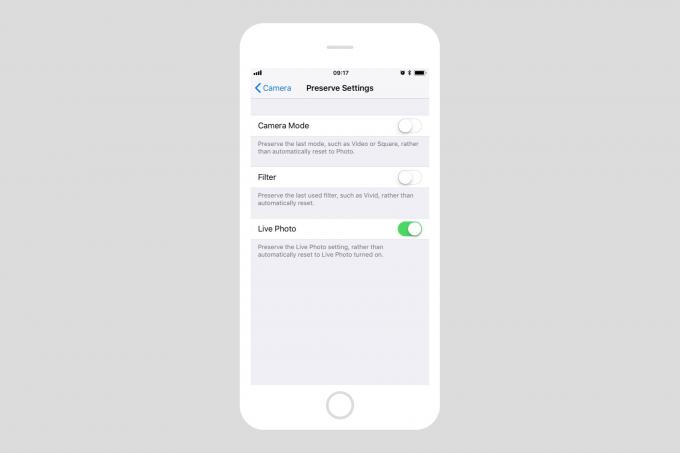
Снимка: Култът към Mac
Ако винаги искате камерата на iPhone да се отваря в портретен режим, вместо да се нулирате до обикновената камера при всяко стартиране, преминете към приложението за настройки. Под Настройки> Камера> Запазване на настройките
можете да превключите превключвател, който запазва последното ви използване Режим на камерата при стартиране на приложения.Всички снимки, които правите в портретен режим, могат да бъдат намерени в специална автоматично създадена папка в приложението Снимки. Дори и да нямате iPhone, който да прави снимки в портретен режим, този албум ще бъде създаден, ако имате някакви портретни снимки в библиотеката си. Например, може да имате iPad, който използва същата iCloud фото библиотека като вашия iPhone X, или някой може да ви е изпратил изображение в портретен режим чрез iMessage.
Този албум се намира във вашата библиотека с други автоматично създадени албуми като тези за панорами, снимки на живо и т.н.
Портретни селфита

Снимка: Apple
Ако имате iPhone X, тогава можете също да правите селфита в режим Портрет, благодарение на фантастичната предна камера, която прави 3D модел на вашето лице. За да използвате това, просто продължавате, сякаш правите обикновен селфи, само този ще изглежда много по -добре, защото фонът ще бъде размазан, което ще ви открои на снимката.
Използвайте портретно осветление
Голямата нова функция на камерата на iPhone X и 8 е Портретно осветление. Това използва информацията за дълбочината на обектива на камерата, за да направи 3D модел на сцената. Това е комбинирано с някои изискани изкушения с AI, които позволяват на iPhone да определи какво има в рамката, така че всъщност можете да запалите отново сканирането, след като снимката е направена.
Подобно на ранните бета версии на Portrait Mode, работещи на iPhone 7 plus, Portrait Lighting все още е фин. Ако имате правилното дете на снимка, това може да изглежда невероятно, но това не винаги се случва. Например, филтърът Stage Light осветява лицето ви с драматичен прожектор и понижава фона в черно. Това може да изглежда невероятно, но ако съществуващата естествена светлина във вашата снимка подчертава ръбовете на косата ви, ще имате странен бледо ореол, след като Stage Light свърши работата си.

Снимка: Apple
Портретното осветление е достъпно в секцията за редактиране на приложенията Камера и Снимки. Просто докоснете редактиране когато гледате изображение и можете да плъзнете, за да завъртите виртуалния циферблат, за да изберете своя светлинен ефект. В момента няма налична фина настройка в този режим, но вие мога добавете обикновен филтър или направете обичайните редакции, отгоре на ефекта Portrait Lighting. Това го прави доста мощен.
Как да премахнете портретни ефекти
Не сте останали със снимката, която сте заснели. И портретното осветление, и портретният режим могат да бъдат премахнати по всяко време в бъдеще. Ако сте запознати с деактивирането на анимираната част на снимка на живо, тогава вече знаете как да използвате ефектите на портрета. Просто отворете снимката и докоснете редактиране. В познатия екран за редактиране ще видите жълт панел в горната част: Портрет. За да включите и изключите всички дълбочинни ефекти, просто докоснете този панел.
Бъдеще в портретен режим
Портретен режим и портретно осветление покажете какво се случва, когато комбинирате хардуерни постижения (двойни камери или лудата Face ID камера) с мощен компютър и малко въображение. Портретният режим реши проблем с камерите на мобилните телефони. Те са физически твърде малки, за да получат хубавото размазване на фона, което е толкова лесно с обикновените камери. Но след това същата технология беше преназначена да направи нещо, което никоя друга камера не може да направи-да запали отново изображения, след като са били направени.
Можем да сме сигурни, че това не са последните умни ефекти, които Apple ще добави към камерата на iPhone. Може би в бъдеще ще можем да използваме Портретно осветление във видеоклипове, което би могло да направи нашите домашни филми да изглеждат невероятни или да даде възможност на хората да снимат холивудски филми на телефоните си. Кой знае какво ще прави Apple по -нататък?

